Autorius:
Joan Hall
Kūrybos Data:
28 Vasario Mėn 2021
Atnaujinimo Data:
1 Liepos Mėn 2024

Turinys
Jei jums nuobodu su erzinančiu šeimos nariu ar kačių draugu „Instagram“, jums bus malonu sužinoti apie galimybę apriboti jų prieigą prie jūsų paskyros! Nors abonentų negalima „pašalinti“ tradicine to žodžio prasme, vis tiek galite neleisti jiems peržiūrėti jūsų profilio. Be to, norėdami ateityje išvengti nepageidaujamų prenumeratorių, galite padaryti savo paskyrą privačią.
Žingsniai
1 dalis iš 2: stebėtojų blokavimas
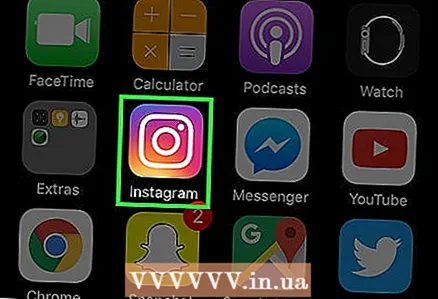 1 Spustelėkite „Instagram“, kad jį paleistumėte. Jei sėdite prie kompiuterio, atidarykite „Instagram“ svetainę.
1 Spustelėkite „Instagram“, kad jį paleistumėte. Jei sėdite prie kompiuterio, atidarykite „Instagram“ svetainę. - Prisijunkite naudodami savo paskyrą, jei to dar nepadarėte.
 2 Atidarykite savo profilio puslapį. Norėdami tai padaryti, spustelėkite piktogramą su asmens atvaizdu. Programoje mobiliesiems šis mygtukas yra apatiniame dešiniajame ekrano kampe.
2 Atidarykite savo profilio puslapį. Norėdami tai padaryti, spustelėkite piktogramą su asmens atvaizdu. Programoje mobiliesiems šis mygtukas yra apatiniame dešiniajame ekrano kampe. - Jei sėdite prie kompiuterio, piktograma bus viršutiniame dešiniajame ekrano kampe.
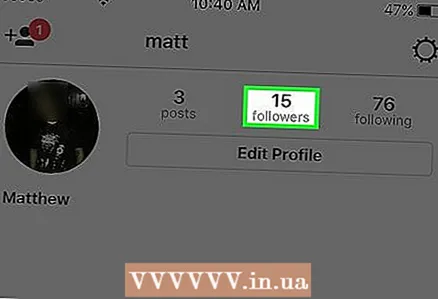 3 Spustelėkite skirtuką Prenumeratoriai. Tai turėtų būti jūsų profilio nuotraukos dešinėje.
3 Spustelėkite skirtuką Prenumeratoriai. Tai turėtų būti jūsų profilio nuotraukos dešinėje. 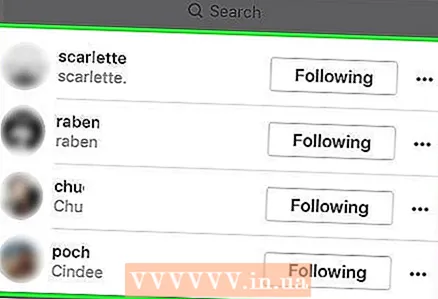 4 Naršykite prenumeratorių sąrašą. Nors negalite priversti abonento atsisakyti jūsų profilio prenumeratos, galite jį užblokuoti, taip neleisdami jam stebėti jūsų veiklos ar peržiūrėti paskyros.
4 Naršykite prenumeratorių sąrašą. Nors negalite priversti abonento atsisakyti jūsų profilio prenumeratos, galite jį užblokuoti, taip neleisdami jam stebėti jūsų veiklos ar peržiūrėti paskyros. 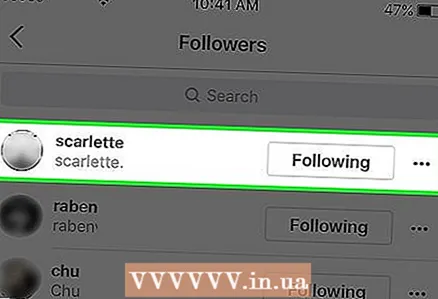 5 Spustelėkite norimą pašalinti abonentą. Tai nuves jus į jo profilio puslapį, kuriame galėsite jį užblokuoti.
5 Spustelėkite norimą pašalinti abonentą. Tai nuves jus į jo profilio puslapį, kuriame galėsite jį užblokuoti. 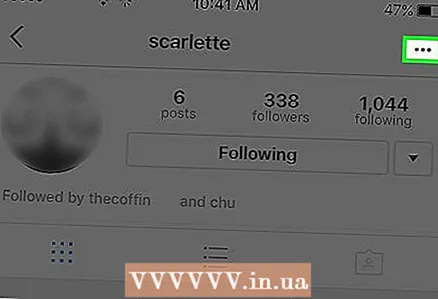 6 Atidarykite meniu spustelėdami piktogramą su trimis horizontaliais taškais. Jis yra viršutiniame dešiniajame ekrano kampe (arba abonento vardo dešinėje, jei naudojate kompiuterį).
6 Atidarykite meniu spustelėdami piktogramą su trimis horizontaliais taškais. Jis yra viršutiniame dešiniajame ekrano kampe (arba abonento vardo dešinėje, jei naudojate kompiuterį). - „Android“ taškai yra vertikalūs, o ne horizontalūs.
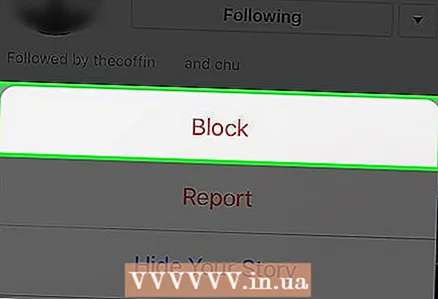 7 Spustelėkite „Blokuoti vartotoją“. „Instagram“ šis elementas tiesiog vadinamas „Blokuoti“. Tada „Instagram“ paprašys jūsų patvirtinti savo sprendimą.
7 Spustelėkite „Blokuoti vartotoją“. „Instagram“ šis elementas tiesiog vadinamas „Blokuoti“. Tada „Instagram“ paprašys jūsų patvirtinti savo sprendimą. 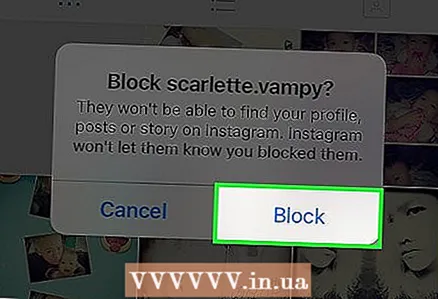 8 Spustelėkite Taip, esu tikras. Po to pasirinktas vartotojas bus užblokuotas ir nebegalės peržiūrėti jūsų pranešimų!
8 Spustelėkite Taip, esu tikras. Po to pasirinktas vartotojas bus užblokuotas ir nebegalės peržiūrėti jūsų pranešimų! - Užblokuotas vartotojas vis tiek matys jūsų komentarus po kitų žmonių nuotraukomis ir sėkmingai suras jūsų paskyrą. Tačiau jis negalės į jį patekti.
- Norėdami peržiūrėti užblokuotų vartotojų sąrašą, atidarykite nustatymų meniu ir pasirinkite skirtuką Užblokuoti vartotojai.
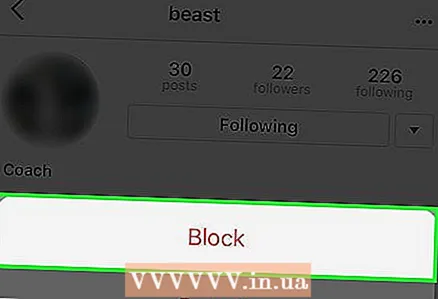 9 Padarykite tą patį kiekvienam erzinančiam abonentui. Jei norite, kad ateityje nebūtų rodomi nepageidaujami prenumeratoriai, uždarykite paskyrą. Taigi vartotojai, pasirinkę sekti jūsų paskyrą, negalės peržiūrėti jūsų profilio, kol jiems neleisite.
9 Padarykite tą patį kiekvienam erzinančiam abonentui. Jei norite, kad ateityje nebūtų rodomi nepageidaujami prenumeratoriai, uždarykite paskyrą. Taigi vartotojai, pasirinkę sekti jūsų paskyrą, negalės peržiūrėti jūsų profilio, kol jiems neleisite.
2 dalis iš 2: uždaryta sąskaita
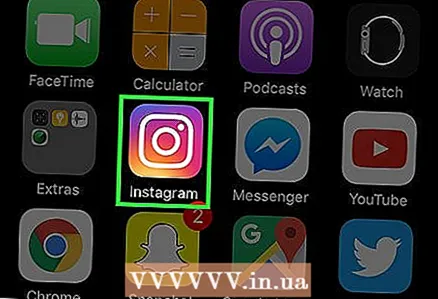 1 Savo telefone atidarykite „Instagram“ programą. Paskyros perkėlimas į „uždarytą“ būseną reiškia, kad kiekvienas, norintis užsiprenumeruoti jūsų profilį, turės atsiųsti užklausą, kurią patvirtinti galite tik jūs. Tai leidžia jums griežčiau kontroliuoti, kas pasiekia jūsų profilį.
1 Savo telefone atidarykite „Instagram“ programą. Paskyros perkėlimas į „uždarytą“ būseną reiškia, kad kiekvienas, norintis užsiprenumeruoti jūsų profilį, turės atsiųsti užklausą, kurią patvirtinti galite tik jūs. Tai leidžia jums griežčiau kontroliuoti, kas pasiekia jūsų profilį. - Privati būsena taip pat riboja naudotojų prieigą prie jūsų komentarų ir teigiamų įvertinimų, išskyrus viešus įrašus (kuriuose jūsų vardas bus rodomas šalia kitų „patinka“, bet pati paskyra lieka apsaugota).
- Paskyra negali būti privati naudojant kompiuterį.
 2 Atidarykite savo profilį, jei to dar nepadarėte. Norėdami tai padaryti, apatiniame dešiniajame telefono ekrano kampe spustelėkite asmens silueto formos piktogramą.
2 Atidarykite savo profilį, jei to dar nepadarėte. Norėdami tai padaryti, apatiniame dešiniajame telefono ekrano kampe spustelėkite asmens silueto formos piktogramą. - Šiems tikslams taip pat tinka tabletė.
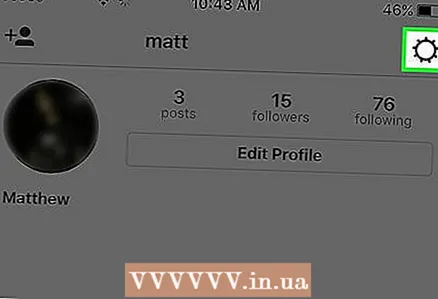 3 Atidarykite savo paskyros nustatymus. Spustelėkite krumpliaratį („iOS“) arba tris taškus („Android“) viršutiniame dešiniajame ekrano kampe.
3 Atidarykite savo paskyros nustatymus. Spustelėkite krumpliaratį („iOS“) arba tris taškus („Android“) viršutiniame dešiniajame ekrano kampe. 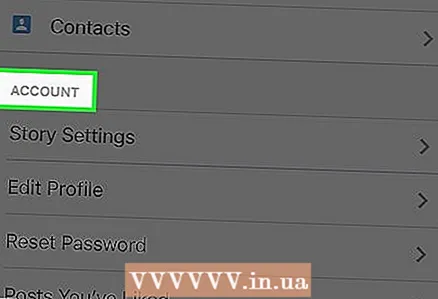 4 Slinkite žemyn iki kategorijos „Paskyra“. Čia pateikiami įvairūs jūsų paskyrai skirti nustatymai. Privati paskyra yra paskutinė šios kategorijos parinktis.
4 Slinkite žemyn iki kategorijos „Paskyra“. Čia pateikiami įvairūs jūsų paskyrai skirti nustatymai. Privati paskyra yra paskutinė šios kategorijos parinktis. 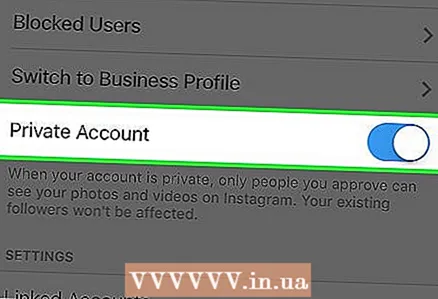 5 Perjunkite slankiklį šalia Uždaryta paskyra į Įjungta. Ji turėtų pakeisti spalvą iš pilkos į mėlyną, taip parodydama, kad jūsų sąskaita buvo uždaryta!
5 Perjunkite slankiklį šalia Uždaryta paskyra į Įjungta. Ji turėtų pakeisti spalvą iš pilkos į mėlyną, taip parodydama, kad jūsų sąskaita buvo uždaryta! - Norėdami išjungti šią parinktį, tiesiog grąžinkite slankiklį į pradinę padėtį ir iššokančiajame lange spustelėkite „Gerai“.
- Atminkite, kad šis pakeitimas neturės įtakos jūsų dabartiniams abonentams. Jei norite užblokuoti kai kuriuos ar visus, turėsite tai padaryti rankiniu būdu.
Patarimai
- Užblokuoti vartotojai negalės matyti jūsų nuotraukų skirtuke „Mėgstamiausia nuotrauka“.
- Užblokuoto vartotojo komentarai ir mėgstami įrašai vis tiek bus jūsų nuotraukose, tačiau, jei norite, galite juos ištrinti rankiniu būdu.
Įspėjimai
- Užblokuoti vartotojai ir toliau matys jūsų teigiamus įvertinimus ir jūsų bendrų draugų nuotraukų komentarus.



